5 cách copy trang web không cho copy trên Chrome/Coc Coc
Các cách copy trang web không cho copy sau có thể giúp bạn vô hiệu hóa javascrip, mở khóa chuột phải để bạn có thể copy nội dung khi website đã bảo mật.
Hiện nay để bảo đảm bản quyền của những bài viết, chủ website sẽ bảo vệ bài viết bằng cách không cho copy , bạn không thể dùng công cụ Copy – Paste cho những trường hợp này. Bởi bản chất IT đã dùng đoạn mã Javascrip viết tắt là js để vô hiệu hóa menu trên chuột phải dù bạn click chuột bao nhiêu lần thì công cụ copy cũng không hiện ra.
Việc chúng ta cần làm chính là tắt duyệt trình vô hiệu hóa này đi là có thể sử dụng như thường. Cách này khá đơn giản so với việc phải vô hiệu hóa Cascading Style Sheet language (CSS).
Các bạn nên nhớ, việc copy này chỉ nên dành cho mục đích học tập và bạn phải tôn trọng quyền tác giả của những bài viết này và không sử dụng vào mục đích kinh doanh nhé.

TÓM TẮT NỘI DUNG
- 1. Cách copy trang web không cho copy bằng code javascrip
- 2. Cách copy trang web không cho copy áp dụng trên Coc Coc/Chrome hiệu quả
- 3. Cách copy trang web không cho copy trên Firefox
- 4. Cách copy trang web không cho copy với nội dung có hình ảnh
- 5. Cách copy trang web không cho copy dùng Tiện ích mở rộng
1. Cách copy trang web không cho copy bằng code javascrip
Mình sẽ chỉ bạn đó là sử dụng code javascrip để vô hiệu hóa Js. Tổ hợp phím Fn + F12; Ctrl + Shift + I hoặc có những máy chỉ cần F12 là đủ chính là chìa khóa cho cách thức này.
Sau khi truy cập vào bài viết của trang web hãy dùng chuột chặn bôi đen và sử dụng một trong các tổ hợp phím trên và nhập đoạn code sau: javascript: void(document,oncontextmenu=null). Đây là mã code vô hiệu hóa js, cho mã hóa trở về dạng tránh. Nhưng vậy là bạn đã có thể copy bình thường được rồi.
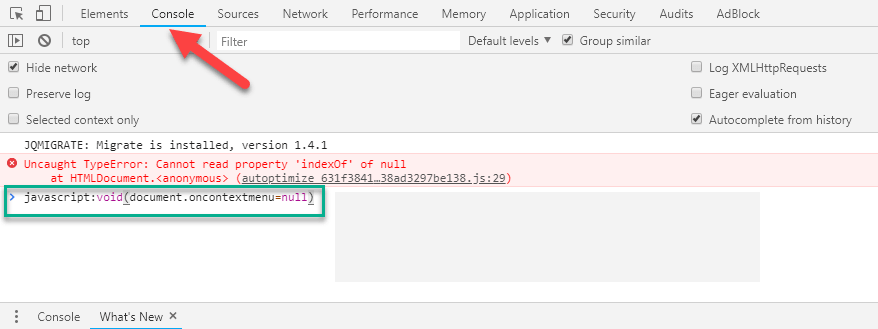
2. Cách copy trang web không cho copy áp dụng trên Coc Coc/Chrome hiệu quả
Đầu tiên truy cập vào Setting trên Côc Coc hoặc Chrome. Sau đó kéo xuống dưới nhấn Show advanced settings (Đối với tiếng Anh) hoặc Hiển thị cài đặt nâng cao(đối với tiếng việt)
Vào Content Settings (Cài đặt nội dung) và bước cuối cùng là ấn “Do not allow any site to run JavaScript” với mục đích không cho phép bất kỳ trang web này chạy JavaScript, mã hóa chuột phải.
F5 để web đó được làm mới và bạn đã có thể thực hiện được các thao tác copy rồi. Nếu bạn tiếp tục sử dụng website này thì có thể để nguyên tính năng Don’t Allow này còn nếu bạn không sử dụng web nữa và muốn các tính năng trở về ban đầu thì đừng quên ấn lại Allow all sites to run JavaScrip nhé.
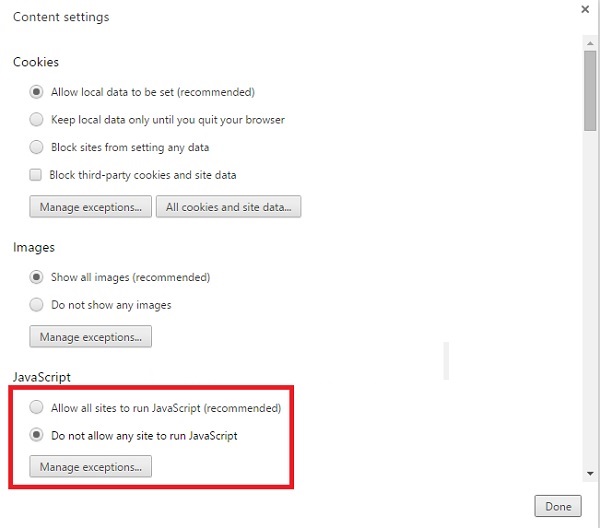
3. Cách copy trang web không cho copy trên Firefox
Cách này thích hợp thực hiện trên Firefox hơn. Bạn vào firefox trên thanh address about bạn gõ từ “config” chấp nhận lời cảnh báo từ Firefox “ I promise”
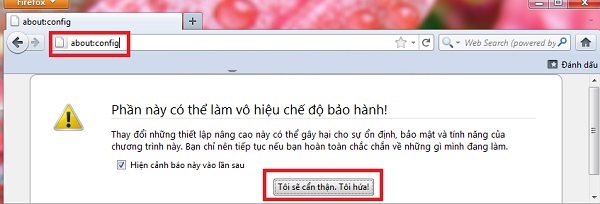
Bước tiếp gõ từ javascrip click đúp chuột vào dòng friend.com.vnled( không thể dùng javascip) dòng này sẽ chuyển thành false(Sai)
Giờ bạn có thể copy bình thường trên firefox rồi.
Cùng trên duyệt trình này các bạn có thể dùng cách khác ấn “Tool” -> Option -> “Content” -> Advanced-> bỏ dấu tích trên dòng Disable or replace context menus hoặc “Enable JavaScript” là được.
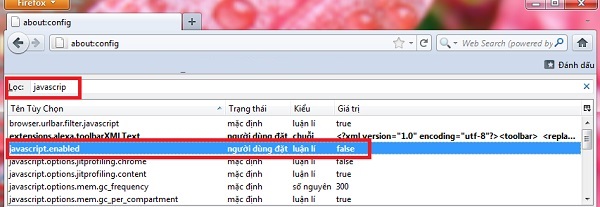
4. Cách copy trang web không cho copy với nội dung có hình ảnh
Cách này thì đơn giản hơn bạn chỉ cần dùng 2 phím Crtl + S lưu trữ dưới dạng .html. Khi tải về chúng ta được 1 file đuôi chấm .html và 1 folder mới thì bạn click vào file .html đó và Open with mở bằng Word là có thể vừa copy ảnh vừa copy nội dung được.
5. Cách copy trang web không cho copy dùng Tiện ích mở rộng
Cách này sử dụng khi bạn dùng Tiện ích mở rộng trên trình duyệt trong tab tiện ích dù của Google Chrome/ CocCoc/ Firefox bạn đều ấn vào: “Tải về và cài đặt tại đây” là có thể sử dụng.
Tham khảo các dòng Laptop tại Ben Computer: friend.com.vn/laptop-may-tinh-xach-tay-pc253435.html
Khánh Ngọc(SSDH)
- Share CrocoBlock key trọn đời Download Crocoblock Free
- Cung cấp tài khoản nghe nhạc đỉnh cao Tidal Hifi – chất lượng âm thanh Master cho anh em mê nhạc.
- Chuyển Video sang MP3, phần mềm đổi đuôi video thành MP3 miễn phí, tốt
- Cách sửa lỗi:"Windows Media Player encountered a problem while playing the file" – Windows789
- Năm học mới sắp đến rồi, nhiều tài liệu cần phải lưu giữ quá, làm thế nào đây???
- Ebook Cuộc Sống "Đếch" Giống Cuộc Đời PRC/EPUB/PDF Full
- iPhone X ra mắt năm nào? Giá bán iPhone X hiện nay bao nhiêu
Bài viết cùng chủ đề:
-
Máy Ảnh Film 35mm Dành Cho Người Mới Bắt Đầu
-
Người Việt học ngoại ngữ nào nhanh và dễ nhất – QTS English
-
Setup Was Unable to Create a New System Partition or Locate an Existing Partition
-
Hướng dẫn cách nâng cấp win 7 32bit lên 64bit chi tiết
-
Đánh số trang 1/2 trong Excel 2016, 2013, 2010, 2007, 2003
-
Học văn bằng 2 kế toán: ở đâu, trường nào tốt?
-
Cách fix lỗi 0xc000007b trên Windows – Lỗi khi mở ứng dụng, game
-
Mẹo phân biệt iPhone quốc tế và iPhone Lock chỉ trong vài giây
-
iPhone có bị nhiễm virus không? Cách diệt virus đơn giản, nhanh chóng – Thegioididong.com
-
Top 7 thương hiệu card VGA tốt nhất hiện nay mà bạn nên biết
-
Edraw Mind Map 10.1.6 Crack & Activation Code Free Download 2021
-
Khắc phục, fix lỗi không tải được file đính kèm khi gửi Email
-
Khắc phục lỗi không thể download các tập tin trên mạng
-
Cách Bấm Máy Tính Nhanh Máy Tính Casio, Tính Nhanh Nguyên Hàm – Lingocard.vn
-
Cài Win XP bằng USB cho PC, Laptop, cài đặt Windows XP nhanh và đơn gi
-
Top 10 truyện Ngôn tình hay nhất mọi thời đại bạn không thể bỏ lỡ | Edu2Review













